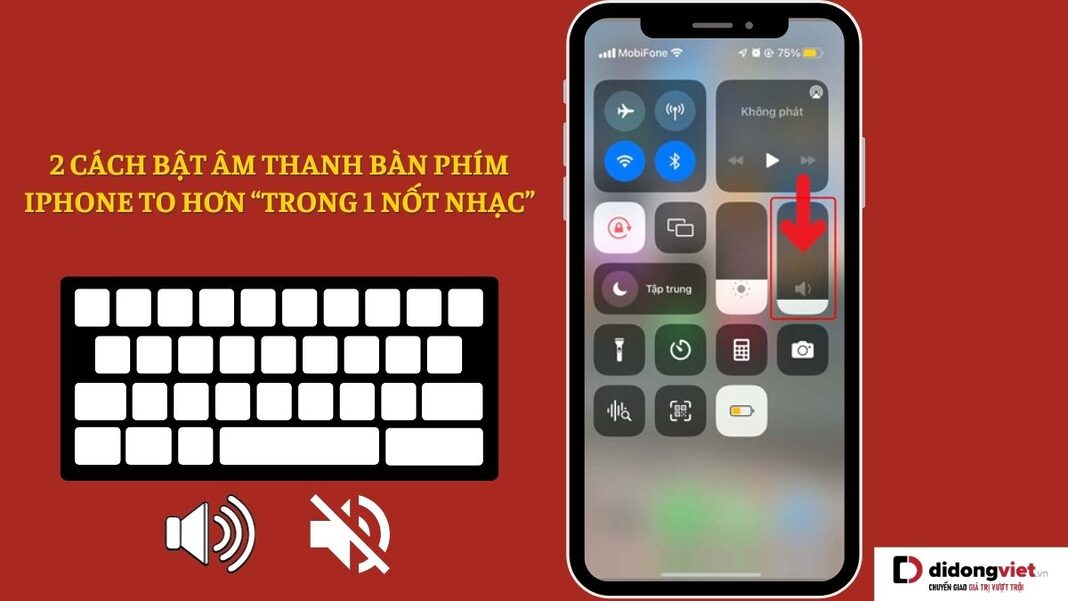Bật âm thanh bàn phím iPhone to hơn là cách tăng cường âm lượng phát ra khi gõ trên bàn phím ảo của iPhone. Để thực hiện điều này, người dùng có thể vào Cài đặt > Âm thanh > Bấm Bàn phím và bật tùy chọn này lên. Sau đó, có hai phương pháp chính để tăng âm lượng: sử dụng phím tăng/giảm âm lượng bên cạnh máy hoặc điều chỉnh qua Trung tâm Điều khiển.
Tuy nhiên, đôi khi âm thanh bàn phím có thể không hoạt động do nhiều nguyên nhân như cài đặt bị tắt, chế độ im lặng đang bật, kết nối Bluetooth với thiết bị khác, hoặc âm lượng chung quá thấp. Trong những trường hợp này, người dùng cần kiểm tra lại các cài đặt liên quan và thực hiện các bước khắc phục như khởi động lại thiết bị hoặc cập nhật iOS.
Trong bài viết này Dchannel sẽ hướng dẫn chi tiết cách bật và tăng âm lượng bàn phím iPhone, đồng thời giải thích các nguyên nhân và giải pháp khi gặp sự cố. Qua đó, người dùng có thể tùy chỉnh trải nghiệm sử dụng bàn phím theo ý thích của mình, từ việc tắt hoàn toàn để tránh gây xao nhãng đến việc tận hưởng cảm giác gõ phím có phản hồi âm thanh rõ ràng.
1. Cách bật âm thanh bàn phím điện thoại iPhone
Cách bật tiếng bàn phím iPhone khá đơn giản, người dùng chỉ cần thực hiện một số thao tác như sau trên điện thoại iPhone:
Đầu tiên, truy cập vào mục “Cài Đặt” trên thiết bị iPhone của bạn. Tại đây, hãy chọn mục “Âm Thanh” để tiếp tục. Tiếp theo, tại màn hình tùy chỉnh âm thanh, bạn sẽ thấy tùy chọn “Bấm Bàn Phím”. Chỉ cần nhấn vào tùy chọn này và bạn sẽ có thể bật hoặc tắt âm thanh cho bàn phím của iPhone.
Khi bật âm thanh bàn phím, mỗi lần bạn nhấn vào các phím trên bàn phím ảo, thiết bị sẽ phát ra âm thanh phản hồi. Ngược lại, khi tắt âm thanh bàn phím, các thao tác gõ bàn phím có tiếng trên iPhone sẽ không phát ra bất kỳ âm thanh nào. Đây là một tính năng rất tiện lợi, giúp bạn chỉnh âm thanh bàn phím iPhone theo ý thích.
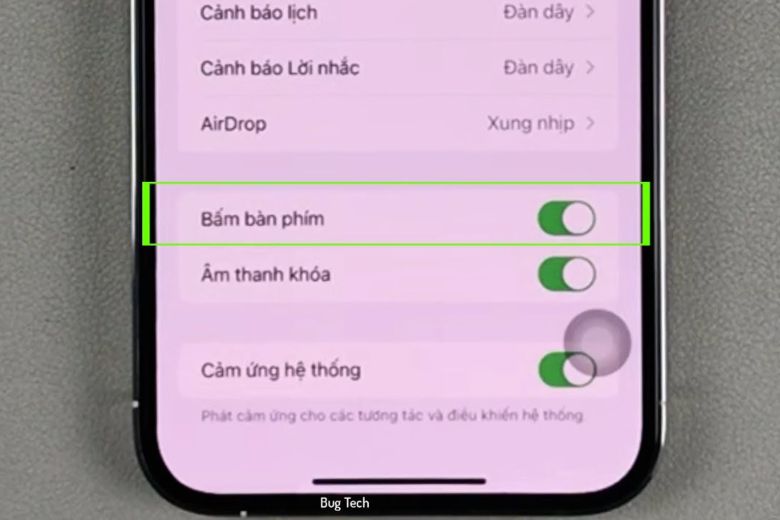
Đừng bỏ lỡ cơ hội sở hữu iPhone chính hãng với giá tốt tại Di Động Việt!
2. Cách bật âm thanh bàn phím iPhone to hơn nhanh nhất
Âm thanh bàn phím iPhone có một vẻ độc đáo riêng, mang lại cho người dùng cảm giác trực quan và tương tác sinh động khi thao tác. Người dùng thường để chế độ âm thanh bàn phím ở trạng thái bật, trừ khi có những trường hợp đặc biệt cần phải tắt tiếng, chẳng hạn như khi ở trong phòng họp, thư viện hay những nơi yên tĩnh. Có 2 cách chỉnh âm thanh bàn phím iPhone to hơn đơn giản như sau:
2.1. Dùng phím tăng/giảm âm lượng
Cách bật âm thanh bàn phím to hơn đơn giản nhất là sử dụng nút tăng/giảm âm lượng bên cạnh máy. Cách này sẽ chỉnh âm lượng bàn phím iPhone cùng mức âm lượng chung cho toàn bộ âm thanh trên thiết bị, bao gồm cả âm thanh bàn phím, nhạc chuông, video/nhạc,… Nhưng hãy lưu ý rằng mọi loại âm thanh sẽ được thay đổi đồng thời.
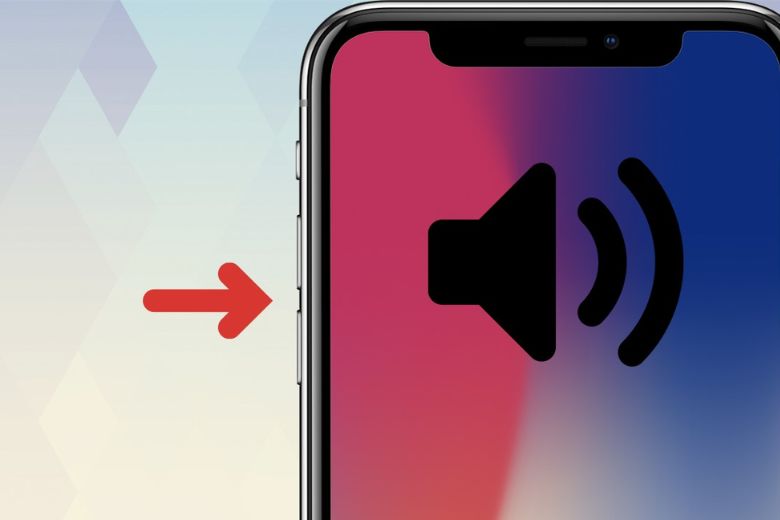
2.2. Dùng Trung Tâm Điều Khiển
Một cách chỉnh âm lượng bàn phím iPhone to hơn khác là sử dụng Trung Tâm Điều Khiển (Control Center). Bạn có thể mở Trung Tâm Điều Khiển bằng cách vuốt xuống từ góc trên cùng của màn hình hoặc vuốt từ cuối màn hình lên.
Khi giao diện hiện ra, chỉ cần tìm đến cột âm thanh và điều chỉnh mức âm lượng để bật âm thanh bàn phím to hơn. Với cách tiếp cận này, bạn có thể nhanh chóng bật, tắt hoặc tăng/giảm âm bàn phím iPhone mà không cần phải vào sâu menu Cài Đặt.

3. Nguyên nhân âm thanh bàn phím iPhone không kêu và cách khắc phục
Mỗi người dùng iPhone đều có nhu cầu và sở thích riêng về âm thanh bàn phím iPhone. Trong khi một số người muốn tắt hoàn toàn để tránh gây xao nhãng, thì những người khác lại thích cảm giác rõ ràng và đặc trưng khi gõ bàn phím có tiếng trên iPhone. Tuy nhiên đôi lúc bàn phím sẽ có thể xuất hiện lỗi không phát ra âm thanh dù đã được bật.
Hãy cùng bài viết tìm hiểu qua các nguyên nhân khi thực hiện cách bật âm thanh bàn phím to hơn nhưng âm thanh bàn phím iPhone bị nhỏ hoặc vẫn không có âm thanh và cách khắc phục nhanh dưới đây nhé.
3.1. Xem cài đặt xem âm bàn phím đã bật chưa
Trong trường hợp âm bàn phím iPhone không phát ra âm thanh khi gõ, nguyên nhân chính có thể đến từ việc tính năng âm thanh bàn phím đã bị tắt. Để khắc phục vấn đề này, bạn cần thực hiện lại các bước chỉnh âm thanh bàn phím iPhone từ đầu.
Đầu tiên, hãy mở menu Cài Đặt trên iPhone của bạn. Trong mục Cài Đặt, tìm đến phần Âm Thanh & Cảm Ứng. Tại đây, bạn sẽ thấy một tùy chọn gọi là “Bàn Phím”, hãy chắc chắn rằng tính năng “Bấm Bàn Phím” đang ở trạng thái Bật.
Sau khi đã kích hoạt lại tính năng này, bạn có thể thoát ra khỏi menu Cài Đặt và kiểm tra lại xem âm thanh bàn phím iPhone đã hoạt động trở lại hay chưa. Bằng cách thực hiện các bước cách bật tiếng bàn phím iPhone một cách chính xác, bạn sẽ có thể khắc phục được tình trạng mất âm thanh khi gõ trên bàn phím iPhone.
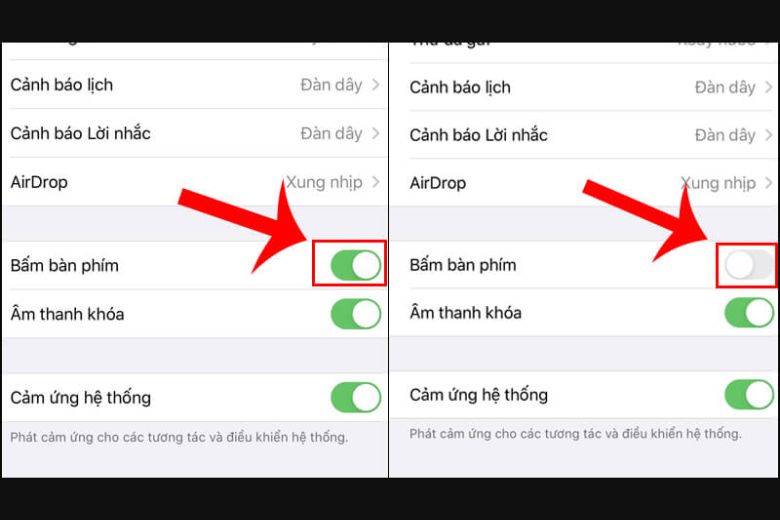
3.2. iPhone có đang mở chế độ im lặng không
Khi bạn nhận thấy âm bàn phím iPhone không phát ra âm thanh như mong muốn, nguyên nhân có thể đến từ việc thiết bị đang ở trạng thái im lặng hoặc âm lượng hệ thống đã bị giảm xuống mức tối thiểu.
Để khắc phục vấn đề này, bạn hãy kiểm tra xem iPhone của bạn có đang ở chế độ im lặng hay không. Bạn có thể dễ dàng nhận biết điều này bằng cách nhìn vào công tắc chuyển đổi chế độ âm lượng ở cạnh bên thiết bị.
Nếu công tắc đang ở vị trí hiển thị biểu tượng chuông rung, điện thoại sẽ được đưa về chế độ chuông bình thường và gõ bàn phím có tiếng trên iPhone sẽ hoạt động trở lại. Ngoài ra, bạn cũng nên kiểm tra lại mức âm lượng chung của thiết bị bằng cách sử dụng các nút tăng/giảm âm lượng ở cạnh máy. Đảm bảo rằng âm lượng hệ thống không bị giảm quá thấp, từ đó âm thanh bàn phím iPhone cũng sẽ được phát ra rõ ràng hơn.
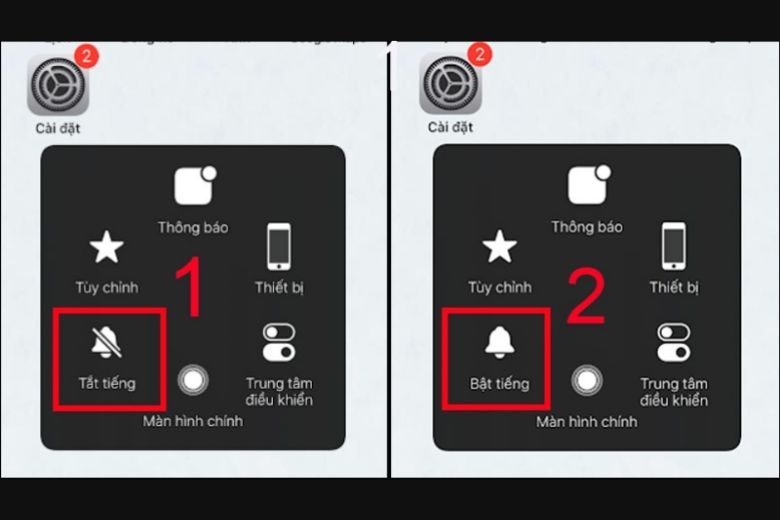
3.3. Kiểm tra xem iPhone có kết nối Bluetooth không
Trong trường hợp bạn không thể phục hồi âm thanh bàn phím iPhone chỉ bằng cách kiểm tra chế độ âm lượng và tình trạng của công tắc im lặng, có thể có một số nguyên nhân khác đang ẩn đằng sau vấn đề này. Một trong những yếu tố cần lưu ý là việc kết nối Bluetooth.
Nếu iPhone của bạn đang được ghép nối với các thiết bị âm thanh như tai nghe, loa qua Bluetooth, âm thanh bàn phím iPhone có thể sẽ được phát trực tiếp đến các thiết bị này thay vì loa chính của điện thoại.
Để kiểm tra và ngắt các kết nối Bluetooth không cần thiết, bạn truy cập vào menu Cài Đặt trên iPhone, chọn vào mục Bluetooth. Tại đây, bạn sẽ thấy danh sách các thiết bị đang được kết nối qua Bluetooth. Hãy kiểm tra và ngắt kết nối với các thiết bị không sử dụng. Sau khi đã xử lý các liên kết này, âm bàn phím iPhone sẽ trở lại hoạt động bình thường.
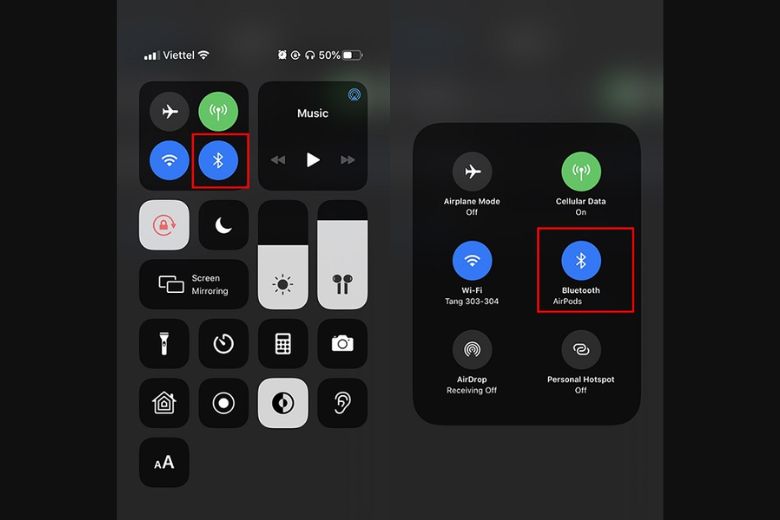
3.4. Check âm lượng trên thiết bị iPhone
Thực tế, việc đặt âm lượng điện thoại quá thấp là một trong những nguyên nhân phổ biến nhất dẫn đến tình trạng âm thanh bàn phím iPhone bị nhỏ trên iPhone. Khi âm lượng chung của thiết bị được điều chỉnh xuống mức tối thiểu, âm thanh bàn phím iPhone cũng sẽ bị tắt đi theo.
Vì vậy, trước khi thử các phương pháp khắc phục khác, bạn nên kiểm tra và chỉnh âm lượng bàn phím iPhone lên mức phù hợp. Điều này có thể được thực hiện thông qua các phím tăng/giảm âm lượng ở cạnh bên hoặc qua Trung Tâm Điều Khiển. Sau khi đã tăng âm lượng chung, âm bàn phím iPhone sẽ trở lại bình thường.
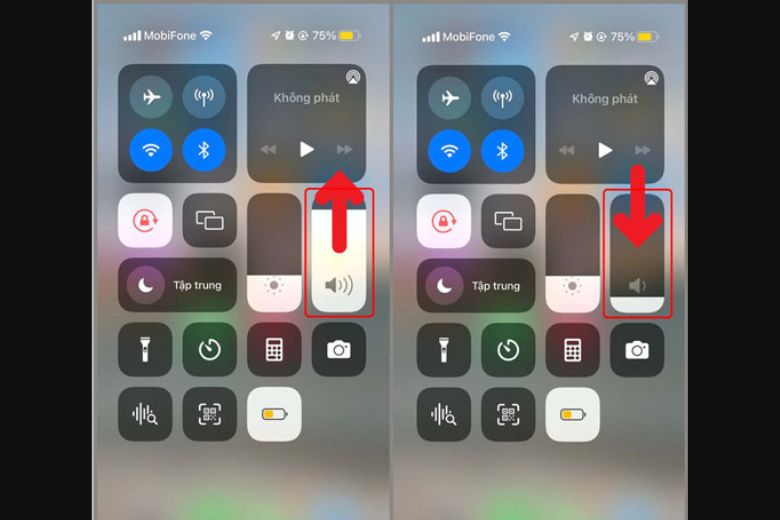
3.5. Khởi động lại thiết bị iPhone
Việc khởi động lại iPhone là một cách tiếp cận hiệu quả khác để khắc phục tình trạng mất âm thanh bàn phím iPhone trên thiết bị. Điều này có thể giúp giải quyết những vấn đề về phần mềm đang ẩn chứa đằng sau lỗi này. Quá trình khởi động lại sẽ làm mới lại hệ thống, qua đó có thể sửa chữa được những sự cố ảnh hưởng đến âm bàn phím iPhone.
Cách thực hiện rất đơn giản chỉ cần nhấn giữ nút nguồn cho đến khi thiết bị tắt, sau đó bật lại iPhone như bình thường. Sau khi khởi động xong, bạn nên kiểm tra lại xem âm thanh bàn phím iPhone đã được khôi phục chưa. Nếu vẫn chưa được, bạn có thể thử các bước khắc phục khác như cập nhật phần mềm, xóa dữ liệu cá nhân hoặc khôi phục lại cài đặt gốc của iPhone.
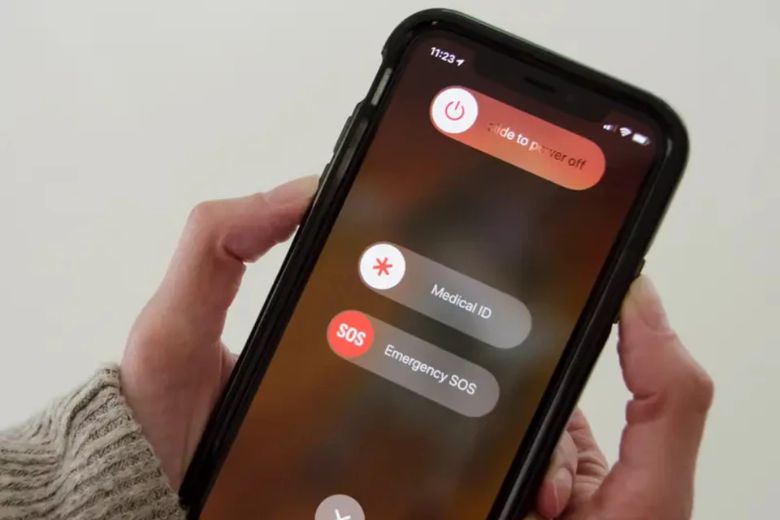
3.6. Cập nhật phiên bản iOS mới cho iPhone
Một giải pháp khác để giải quyết vấn đề mất âm thanh bàn phím iPhone đó là cập nhật phần mềm hệ thống lên phiên bản mới nhất. Việc này có thể giúp khắc phục các lỗi phần mềm hoặc tương thích với phiên bản iOS cũ, qua đó sửa chữa được những sự cố ảnh hưởng đến âm thanh của bàn phím.
Ngoài ra, nếu vấn đề vẫn chưa được giải quyết, có thể do thiết bị của bạn đang gặp hư hỏng về phần cứng. Trong trường hợp này, bạn nên liên hệ với trung tâm bảo hành và sửa chữa của Apple để được kiểm tra và xử lý kịp thời. Họ sẽ chẩn đoán và đưa ra giải pháp phù hợp, giúp khôi phục lại chức năng âm thanh bàn phím iPhone trên thiết bị của bạn.
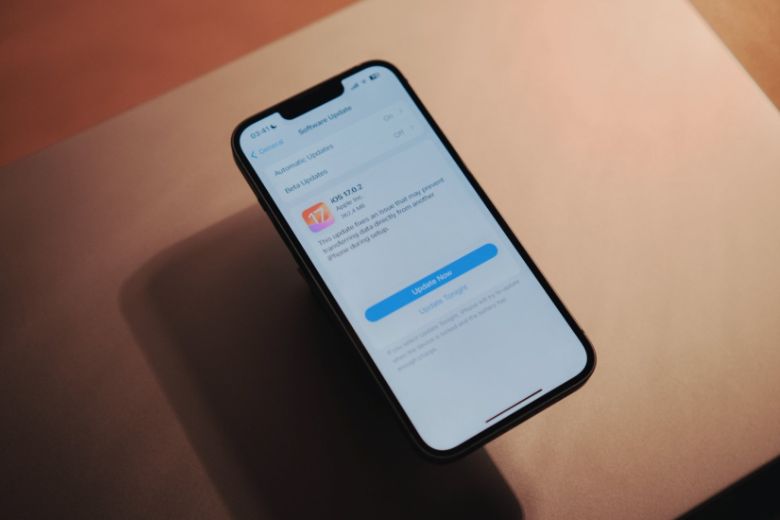
Mua ngay iPhone tại Di Động Việt và dễ dàng điều chỉnh âm thanh bàn phím theo ý thích của bạn, tận hưởng những tính năng tiện ích và ưu đãi hấp dẫn chỉ có tại đây!
4. Lời kết
Bài viết trên đã giới thiệu đến các bạn đọc cách bật âm thanh bàn phím to hơn, cách chỉnh âm lượng bàn phím iPhone, các lỗi âm thanh bàn phím iPhone và cách khắc phục nhanh chóng. Hãy theo dõi Dchannel thường xuyên, để tham khảo thêm nhiều mẹo vặt, thủ thuật hay trên iPhone có thể áp dụng ngay khi cần nhé.
“DI ĐỘNG VIỆT CHUYỂN GIAO GIÁ TRỊ VƯỢT TRỘI” mang đến những giá trị vượt trội nhất, đảm bảo sự an tâm, hài lòng nhất về chất lượng, lẫn giá cả, tạo ra trải nghiệm mua sắm tốt nhất cho từng khách hàng.
Xem thêm:
Di Động Việt